
エクセルを開いたけど、
データ分析ツールが出てこない
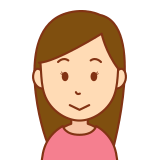
データ分析ツールを表示するには、
どうすればいいの?
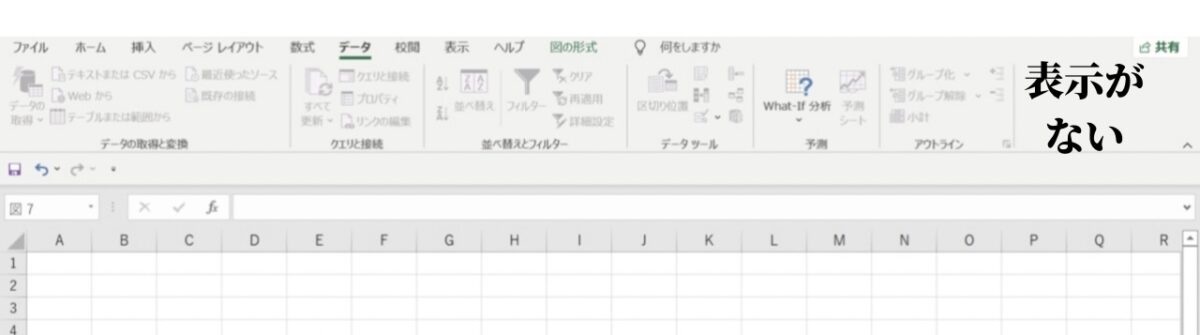
本記事を読むと
◎データタブへデータ分析メニューの追加方法が分かります
①ファイルをクリック
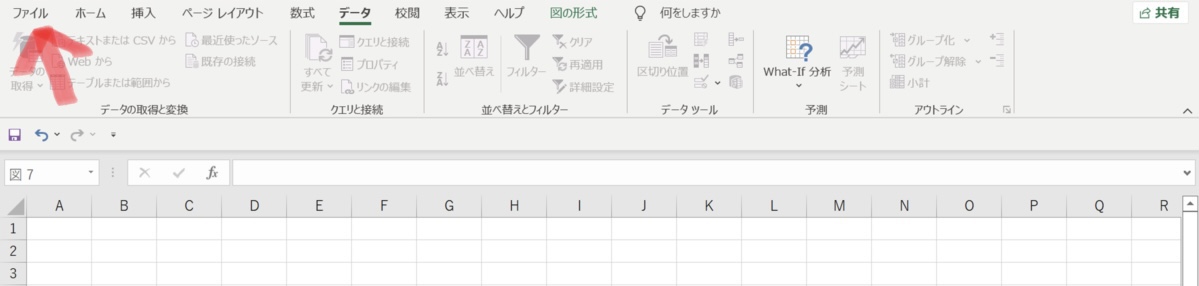
②その他をクリック
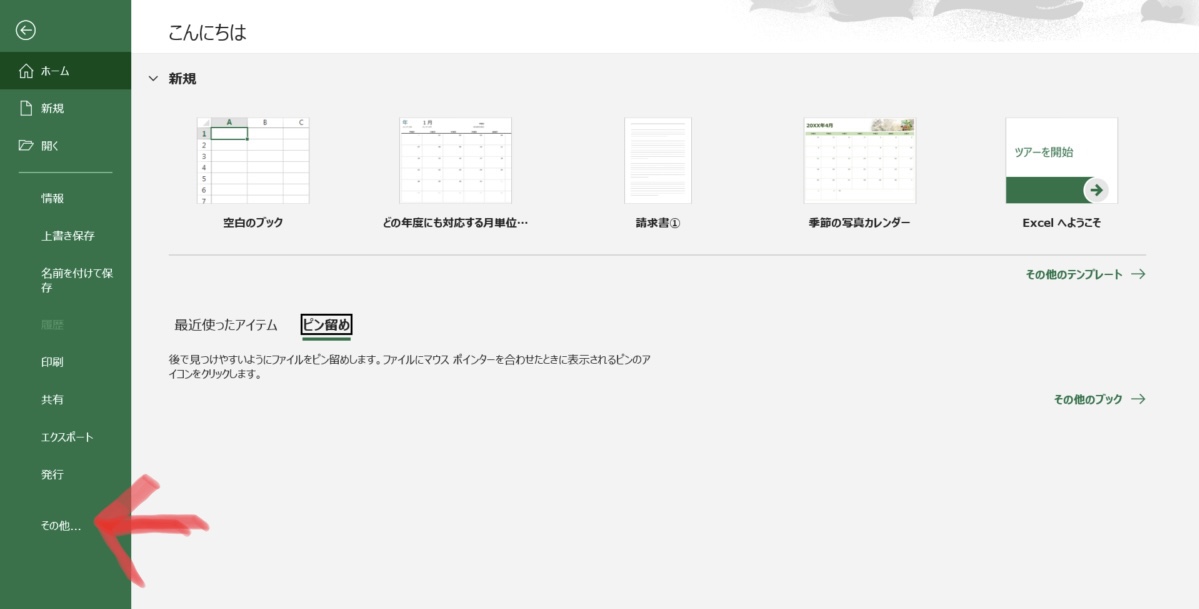
③オプションをクリック
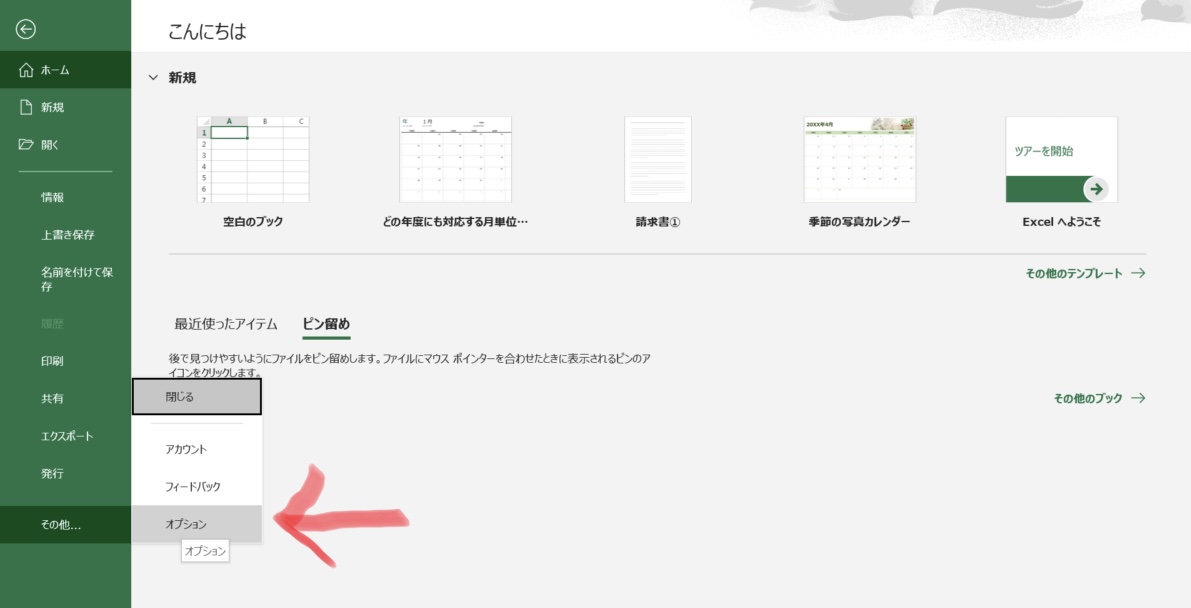
④アドインをクリック
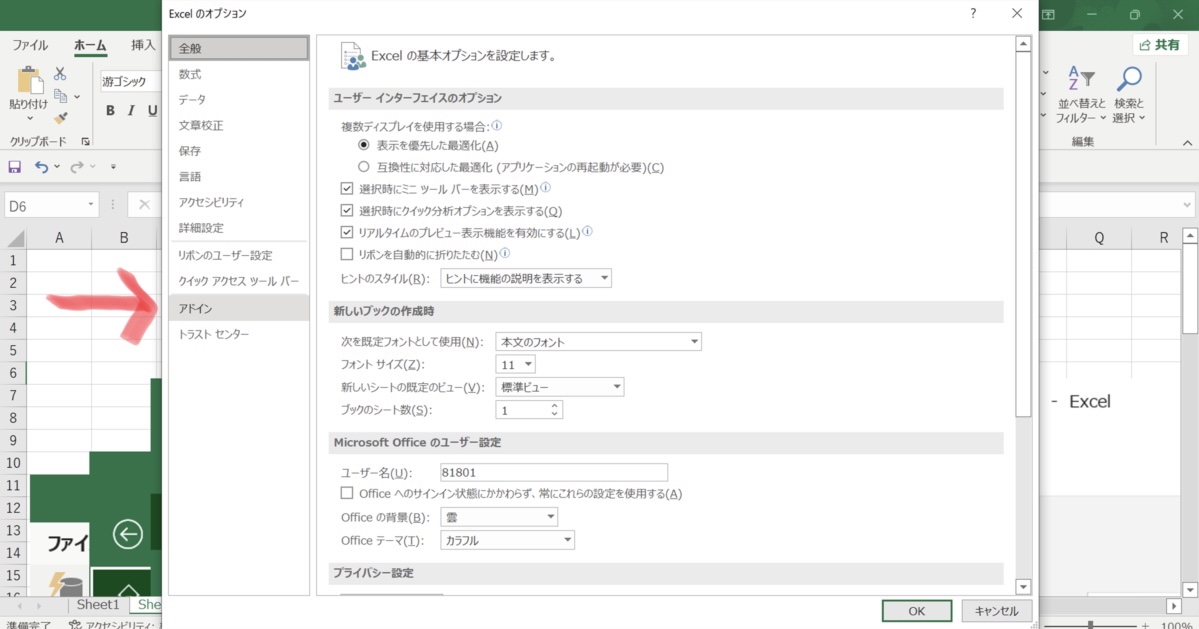
⑤設定をクリック
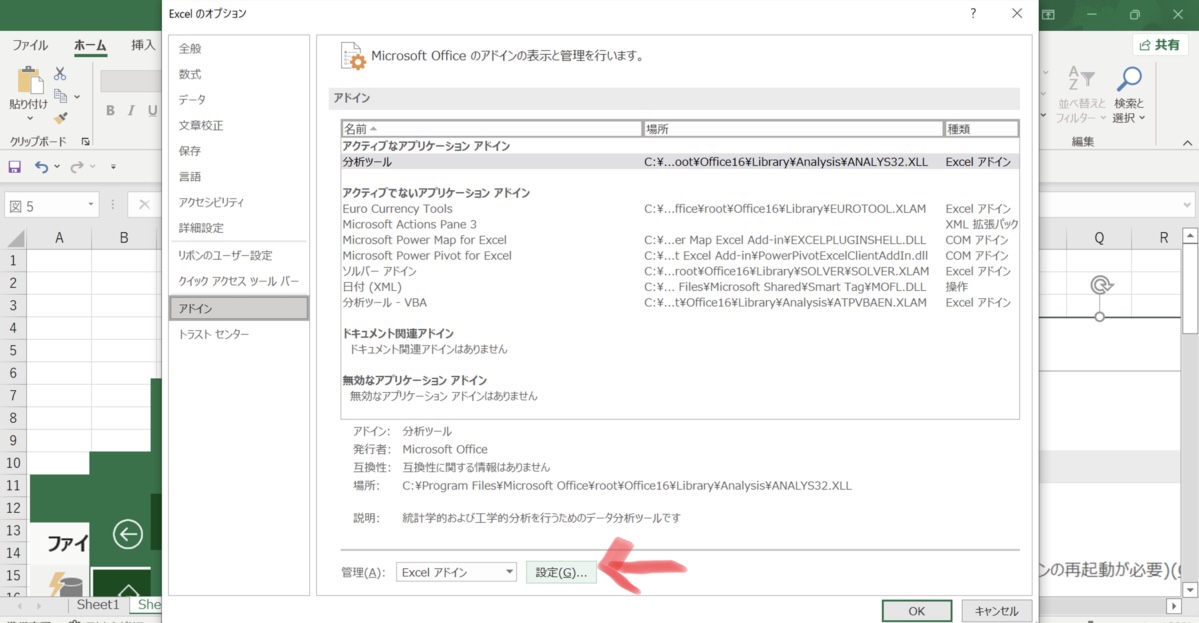
⑥分析ツールをチェック
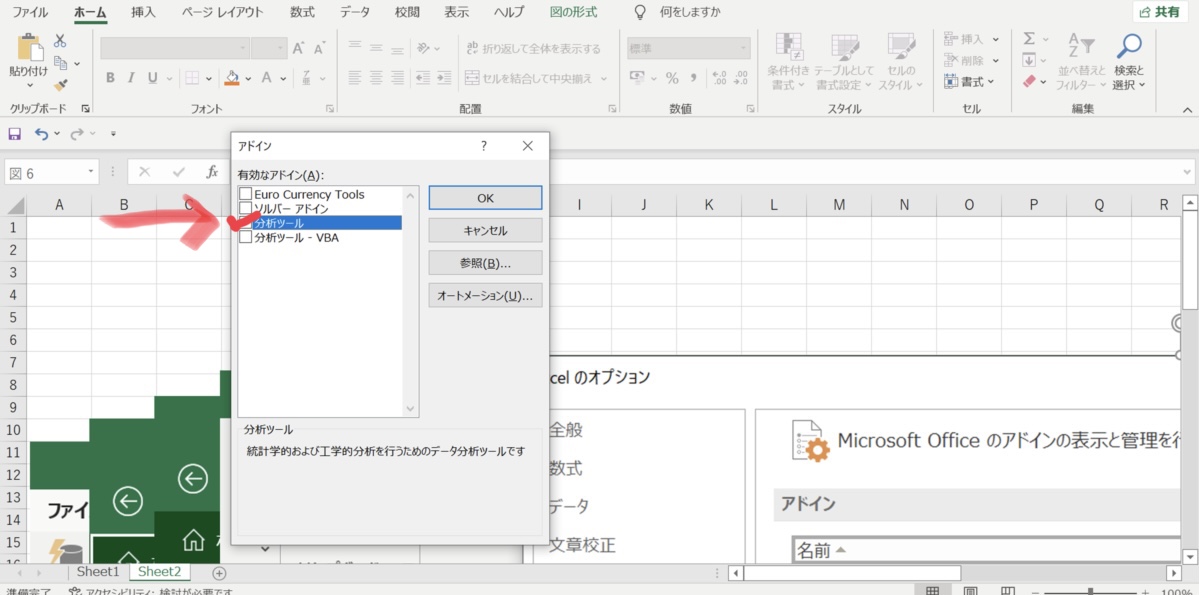
⑦OKをクリック
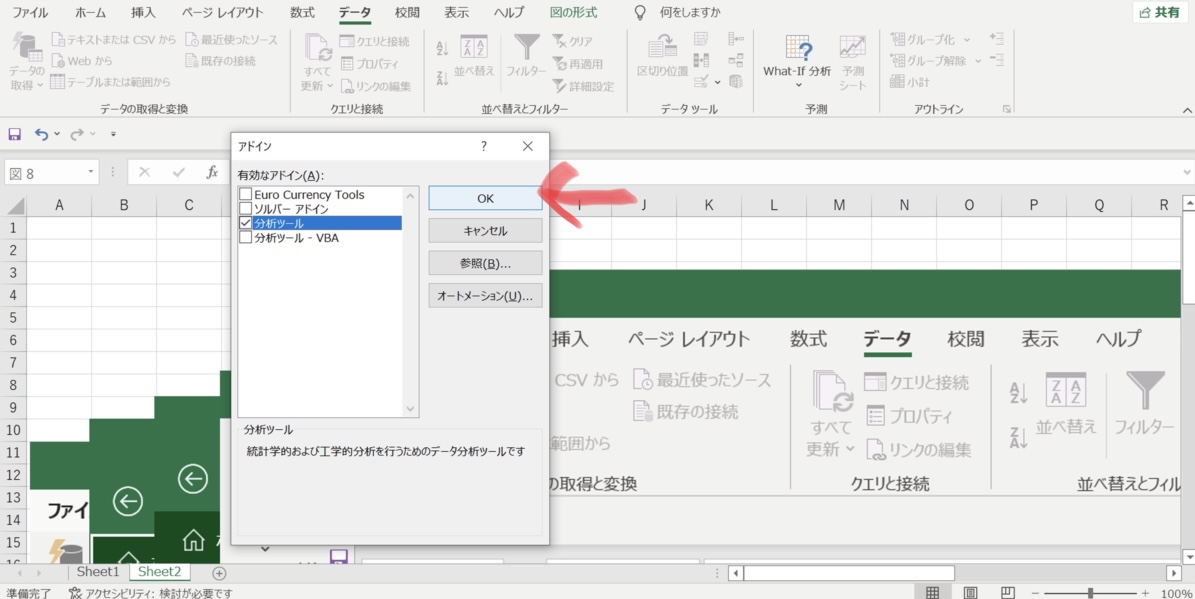
いかがでしょうか?
無事表示させることはできましたでしょうか。
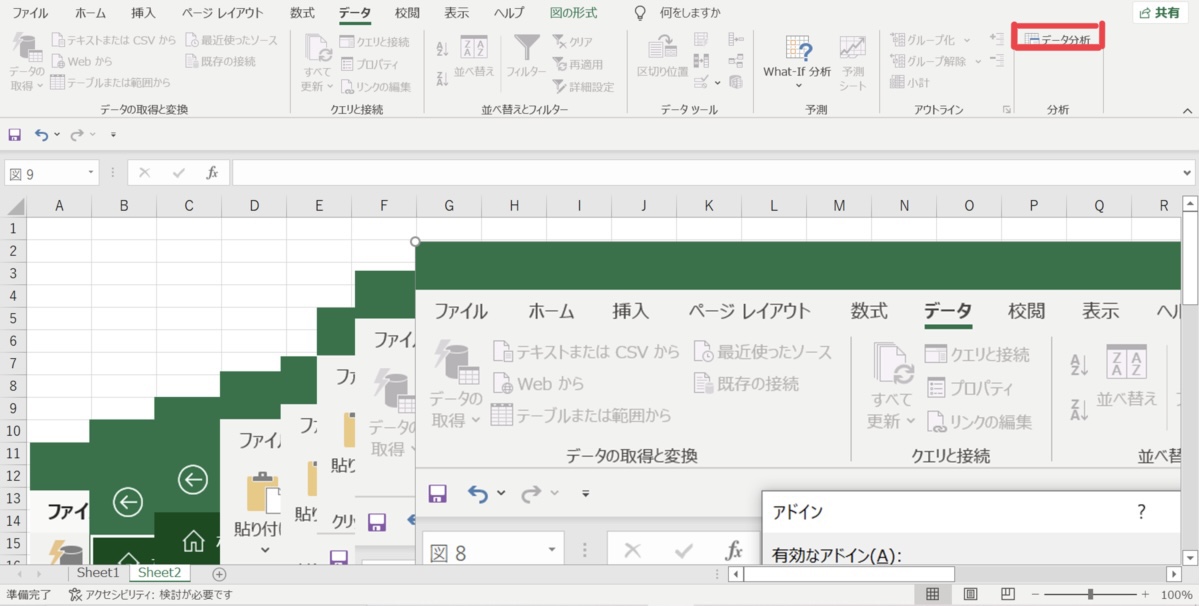
追って、分析ツールを使って、
基本統計量を表示する方法を記載します。
データ分析のオンライン講座に興味がある方は、
下記の記事をご覧ください。




コメント